
Comment résoudre facilement l'erreur « Pas de carte SIM » sur Android ? 12 solutions utiles

Vous constatez une erreur « Pas de carte SIM » sur votre téléphone Android ? Si votre réponse est positive, vous êtes au bon endroit. Sur cette page, vous trouverez un guide complet pour résoudre le problème d'absence de carte SIM sur Android .
Ce problème n'est pas nouveau pour les utilisateurs mobiles, mais il inquiète ceux qui le rencontrent pour la première fois. Cependant, chaque problème a sa solution. Alors, lisez ce guide pour découvrir les 12 meilleures méthodes pour résoudre l'erreur « absence de carte SIM » sur Android .
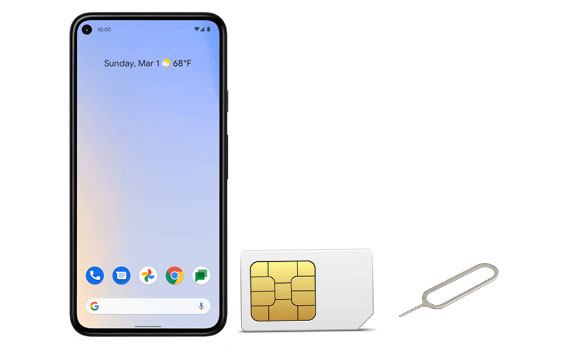
Lorsque votre téléphone Android affiche le message « Aucune carte SIM insérée », cela signifie que l'appareil ne parvient pas à détecter ou à lire correctement la carte SIM. Ce problème peut être dû à des problèmes matériels ou logiciels.
Voici les raisons les plus courantes :
De nombreux téléphones ne détectent pas une nouvelle carte SIM insérée avant le redémarrage. Redémarrer votre téléphone est généralement la solution la plus simple pour résoudre les petits problèmes de votre smartphone Android , quel qu'il soit.

Avant d'installer ou de retirer une carte SIM, assurez-vous que votre appareil Android est éteint. Sinon, vous risquez d'endommager l'appareil ou la carte. Vérifiez également que la carte n'est pas pliée ou rayée.
Sur de nombreux appareils actuels, le tiroir SIM se trouve généralement juste à côté du bouton d'alimentation ou de volume. Sur les anciens smartphones Android , il était possible d'accéder à la carte SIM en faisant glisser le panneau arrière et en retirant la batterie.

Vos paramètres peuvent être modifiés de manière inattendue suite à des mises à jour. Le réseau peut être déconnecté suite à cette mise à jour. Contactez le site du fabricant pour obtenir de l'aide si ces instructions diffèrent de celles affichées sur votre interface utilisateur.
Pour choisir manuellement votre opérateur réseau :
1. Allez dans le menu « Paramètres » et cochez l'option « Sans fil et réseaux ».
2. Sélectionnez « Réseaux mobiles » dans le menu déroulant et cliquez sur l'icône « Opérateurs de réseau ».
3. Procédez à la recherche manuelle des réseaux.

En passant votre mode réseau en mode automatique, votre téléphone choisit automatiquement le réseau optimal. Si vous ne connaissez pas cette option, suivez ces instructions étape par étape pour configurer votre mode réseau et vous connecter automatiquement :
1. Allez dans le menu « Paramètres » et cochez l'option « Réseaux mobiles ».
2. Sélectionnez le mode réseau et appuyez sur Mode réseau - 5G/LTE/3G/2G/(connexion automatique) .

Examinez votre carte SIM. Est-elle sale ? La face dorée est-elle exempte de contaminants ? Vous pouvez éliminer les débris ou la saleté. Avec un chiffon doux et sec ou à l'air libre, nettoyez les connecteurs et les branches de votre carte SIM et de son lecteur. De plus, manipulez la carte SIM avec précaution pour éviter de l'endommager par inadvertance.
Certains smartphones, notamment les modèles les plus récents, sont équipés d'un petit tiroir pour carte SIM. Cela peut nécessiter de réduire la taille de votre carte SIM habituelle.
Si oui, avez-vous découpé une carte SIM standard à une taille nano ou micro ? Sinon, les plaques dorées de votre carte SIM pourraient être endommagées, ce qui impliquerait son remplacement.
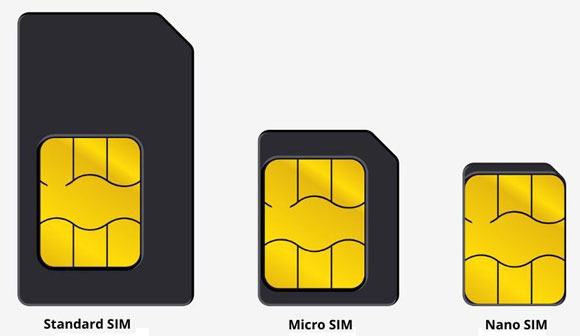
Parfois, nettoyer les données en cache de votre appareil peut être la solution à ce problème. N'oubliez pas que le chargement des applications pourrait prendre un peu plus de temps la prochaine fois et que vous devrez probablement vous reconnecter à certaines de vos applications.
Pour commencer, accédez aux paramètres de votre application et sélectionnez « Stockage » dans le menu déroulant. Cliquez à nouveau sur « Applications » , puis choisissez une application > « Stockage » . Lorsque vous cliquez sur « Vider le cache » , une fenêtre contextuelle vous invite à supprimer tous les fichiers de cache. Sélectionnez « Supprimer » pour poursuivre le processus.

Activer le mode « vol » est l'une des solutions les plus efficaces à une erreur « aucune carte SIM détectée » sur Android , car cela dysfonctionne toutes les diffusions et élimine la réception cellulaire.
Pour activer le mode avion, de nombreux téléphones permettent d'accéder facilement aux « Paramètres rapides » en faisant glisser le curseur du haut vers le bas de l'écran. Vous pouvez également y accéder depuis le menu « Paramètres ».
Attendez environ 30 secondes avant de cliquer à nouveau sur le mode Avion pour le désactiver. Une fois toutes les procédures ci-dessus effectuées, votre appareil recommencera à rechercher une connexion.

Il est possible que le tiroir SIM de votre appareil soit endommagé ou fissuré, ce qui entraîne l'affichage du message « Aucune carte SIM détectée ». Pas d'inquiétude ! Remplacer le boîtier de la carte SIM pourrait résoudre instantanément votre problème.

Si vous pensez qu'un programme est à l'origine du problème, pensez à le supprimer au préalable. En utilisant régulièrement votre téléphone en mode sans échec, vous pouvez identifier les applications tierces qui posent problème. Le mode sans échec exécute uniquement les paramètres par défaut du système, ce qui vous permet d'éliminer tout logiciel tiers potentiellement à l'origine du problème.

Si votre appareil est fourni par votre opérateur, vérifiez votre garantie « service et réparations ». Si elle est toujours valable, vous avez de la chance !
Lorsque vous vous rendez au centre de service, apportez votre appareil si l'on vous demande des informations comme votre numéro IMEI. Dans certains cas, le remplacement du lecteur de carte SIM, voire de l'intégralité du téléphone pourrait s'avérer nécessaire, selon l'ampleur du problème.
Parfois, il suffit que la base de données de votre opérateur reconnaisse votre carte SIM.
En cas d'échec, la réinitialisation d'usine de votre appareil est votre dernier recours. Gardez toutefois à l'esprit que cela restaurera tous les paramètres d'usine. Nous vous recommandons donc vivement d'effectuer une sauvegarde complète au préalable.
Ouvrez simplement « Paramètres » > « Système (ou Gestion générale ) » > « Options de réinitialisation » > « Effacer toutes les données (réinitialisation des paramètres d'usine) ». Confirmez en sélectionnant « Réinitialiser le téléphone » et en saisissant votre code PIN si nécessaire. Attendez que votre appareil redémarre, puis réinsérez votre carte SIM.

Coolmuster Lab.Fone for Android est une excellente option pour les utilisateurs Android soucieux de perdre leurs contacts et souhaitant éviter d'installer de nombreuses applications monofonctionnelles. C'est la solution idéale pour récupérer les contacts SIM supprimés . Cette application permet de récupérer rapidement et efficacement les informations de contact effacées de la carte SIM d'un téléphone Android .
Bien entendu, cet outil puissant peut récupérer non seulement vos contacts, mais aussi vos journaux d'appels, SMS, vidéos, images, musiques et documents depuis la carte SIM et la carte mémoire interne Android . Grâce à lui, vous n'aurez plus à vous soucier de la procédure à suivre en cas de suppression accidentelle de fichiers importants.
Ce logiciel de récupération Android est relativement simple d'utilisation. Trois étapes simples suffisent pour effectuer la récupération complète des données d'une tablette ou d'un téléphone Android :
Étape 1 : Connexion - Exécutez le logiciel et utilisez un câble USB pour relier votre téléphone Android au PC.
Étape 2 : Analyse - Choisissez le type de données que vous souhaitez récupérer et autorisez l'appareil connecté à rechercher les données Android dans l'espoir de les récupérer (Quick Scan et Deep Scan sont les deux modes d'analyse accessibles pour les fichiers Android ).

Étape 3 : Récupérer – Affichez et sélectionnez les contacts à récupérer avant de lancer la récupération de fichiers Android . Appuyez ensuite sur l'icône « Récupérer » pour enregistrer les contacts sélectionnés sur votre ordinateur.

Voilà. Ces solutions devraient vous aider à corriger l'erreur « Aucune carte SIM insérée » sur votre téléphone Android . La plupart du temps, le problème est mineur et peut être résolu en nettoyant la carte SIM, en redémarrant votre appareil ou en réinitialisant les paramètres réseau.
Si vous avez accidentellement perdu des contacts lors du dépannage, vous pouvez utiliser Coolmuster Lab.Fone for Android pour les récupérer rapidement à partir de votre carte SIM ou de la mémoire de votre téléphone.
Articles connexes:
L'iPhone indique qu'aucune carte SIM n'est installée, pourquoi et comment résoudre le problème ?
[Guide complet] Comment transférer des contacts d' Android vers Android en 7 étapes
Le guide ultime pour transférer votre carte SIM d' Android vers iPhone
Guide de dépannage : comment réparer un téléphone Android qui indique « Pas de service »

 Plus de solutions
Plus de solutions
 Comment résoudre facilement l'erreur « Pas de carte SIM » sur Android ? 12 solutions utiles
Comment résoudre facilement l'erreur « Pas de carte SIM » sur Android ? 12 solutions utiles





